- 公開日:
- 更新日:
Google ドキュメントのファイルを保存する方法
Google ドキュメントのファイルは、クラウド上(Google ドライブ)に保存され、自動保存となっています。
そのため保存ボタンを使用する必要はありません。
ですが、自動保存とわかっていても、保存ボタンがないと、ちゃんと保存されているか不安になってしまうこともあるでしょう。
今回こちらの記事では、Google ドキュメントのファイルを保存する方法について、PC、スマートフォンとデバイスに詳しく紹介をいたします。
パソコンでGoogle ドキュメントのファイルを保存する方法
Google ドキュメントのファイルを保存の仕方はとても簡単です。下記の手順にそって実際にファイルを保存してみましょう。
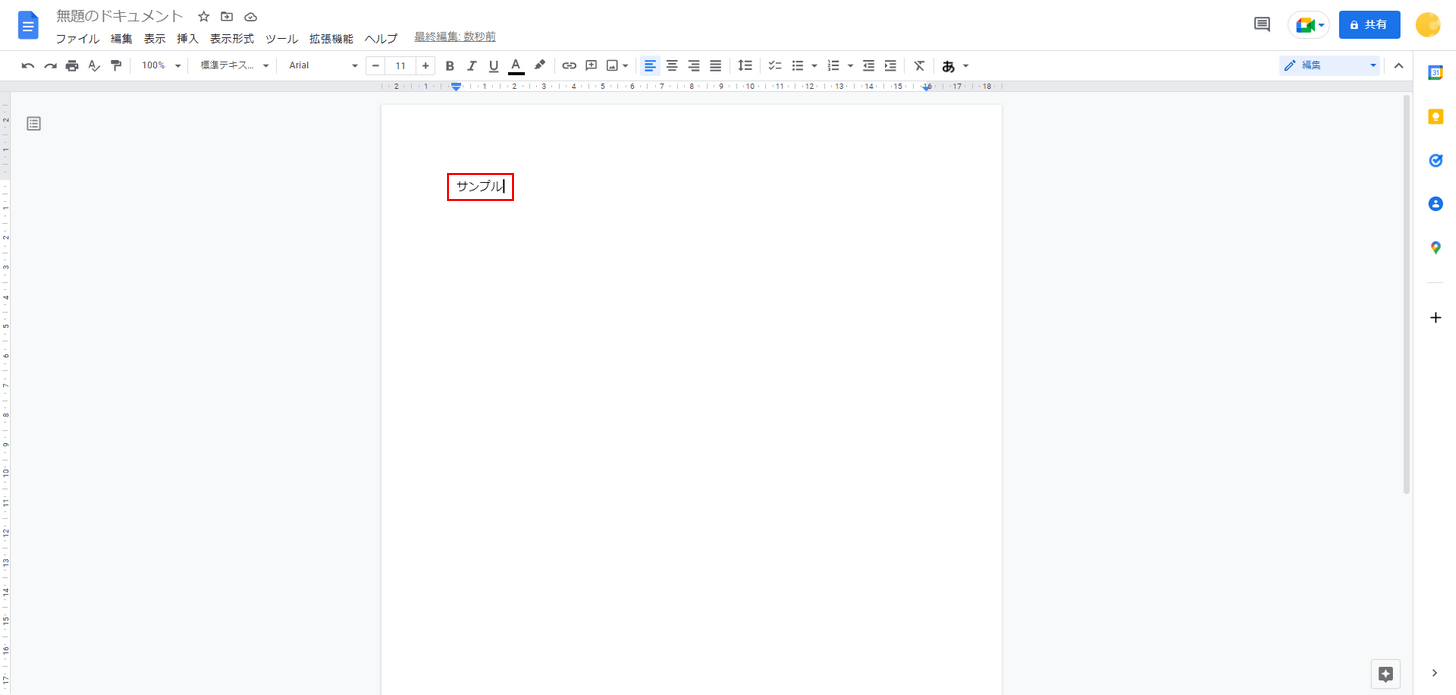
Googleドキュメントを開き、「文字(例:サンプル)」を入力します。
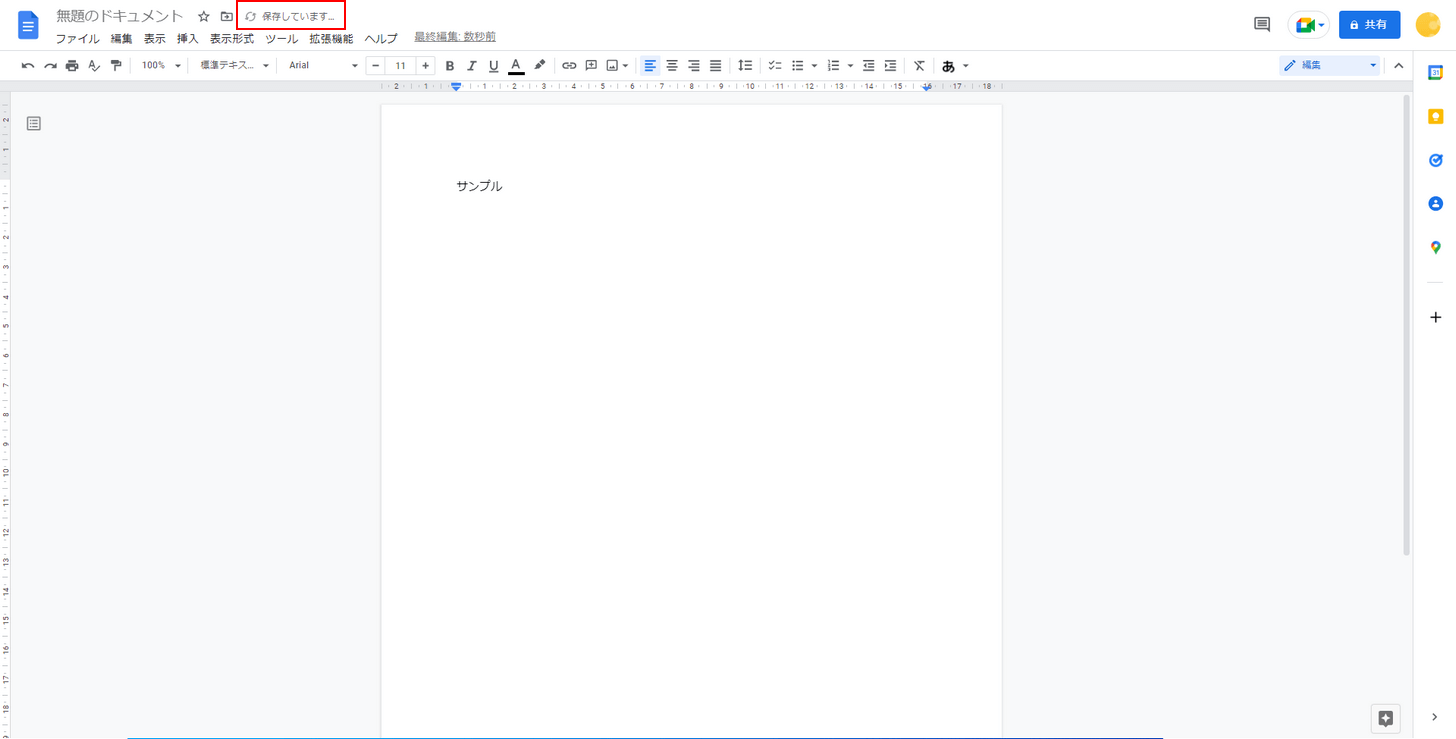
Google ドキュメントでは、入力と同時に内容が保存されます。
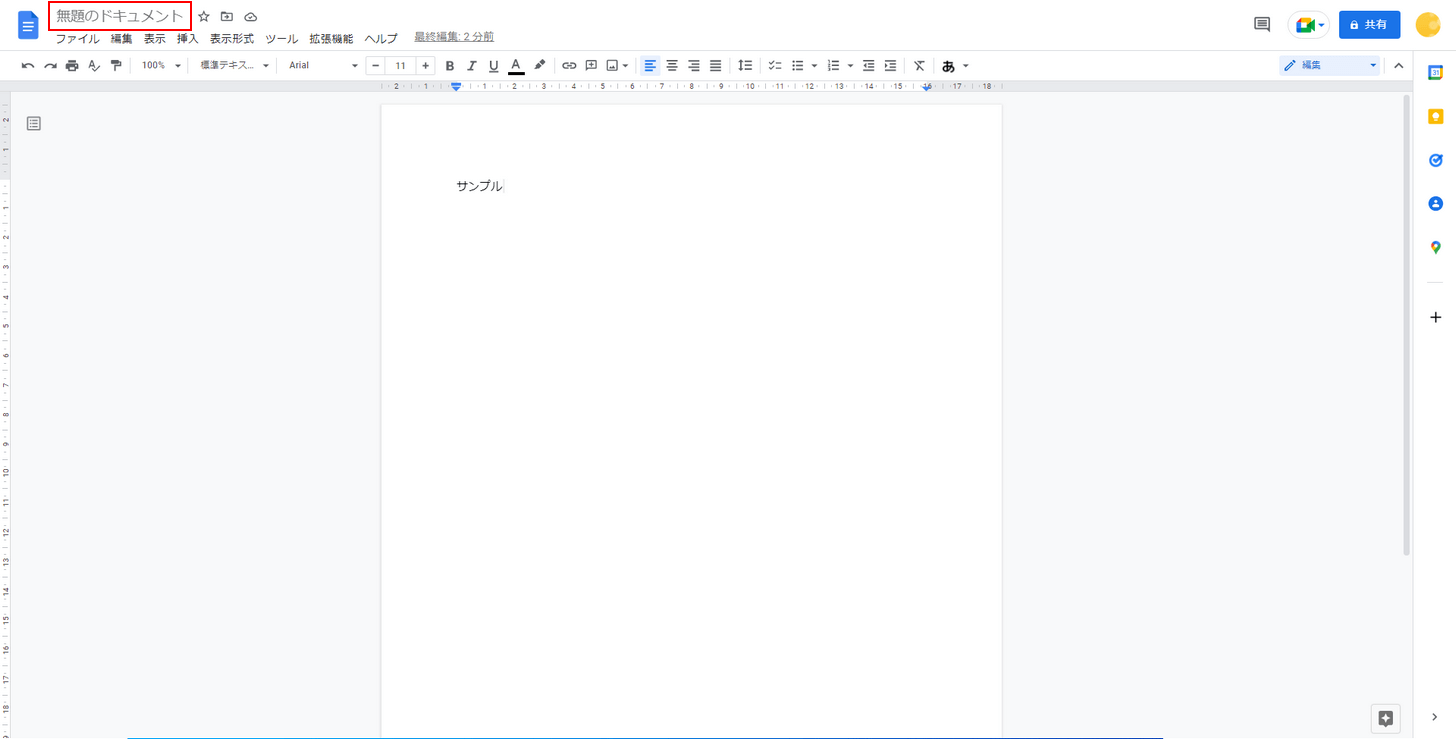
左上の「無題のドキュメント」をクリックします。
「題名(例:サンプル1)」を入力します。
ファイルの保存を確認するには、画面左上の「ドキュメントホーム」ボタンをクリックします。
Google ドキュメントのホーム画面に戻り、ファイルの保存完了が確認できます。
スマホ版でGoogle ドキュメントをファイルに保存する
PCでGoogle ドキュメントのファイルを保存する場合と同様、スマホ版でのファイルの保存も、とても簡単です。
こちらでは、iPhoneを使ってファイルの保存方法を紹介していきます。
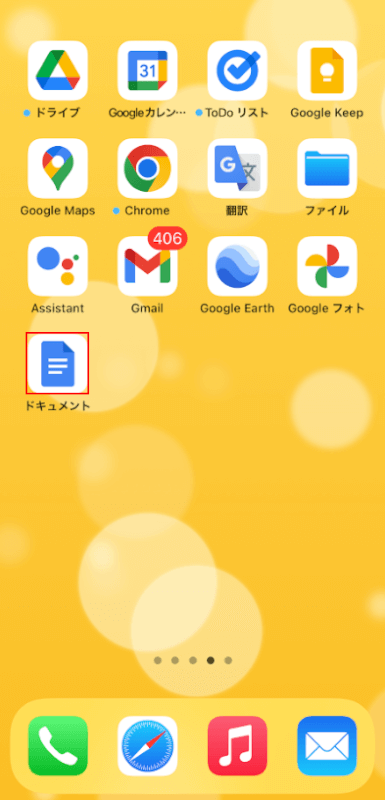
ホーム画面から、「Google ドキュメント」アプリを選択します。
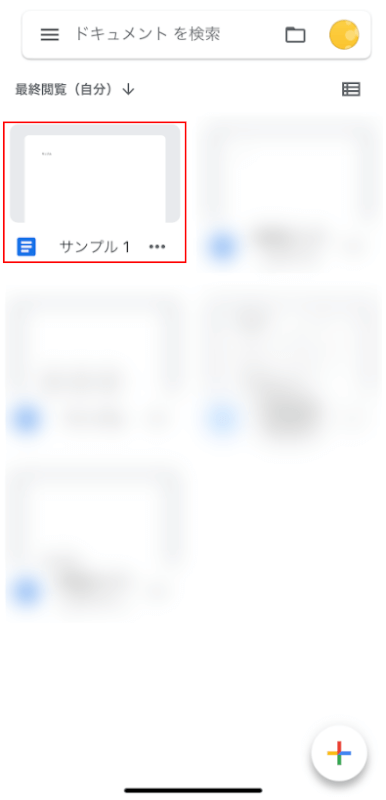
「既存のファイル」の選択または、画面右下の「新規作成ボタン」をタップします。
例として、「既存のファイル(サンプル1)」を選択します。
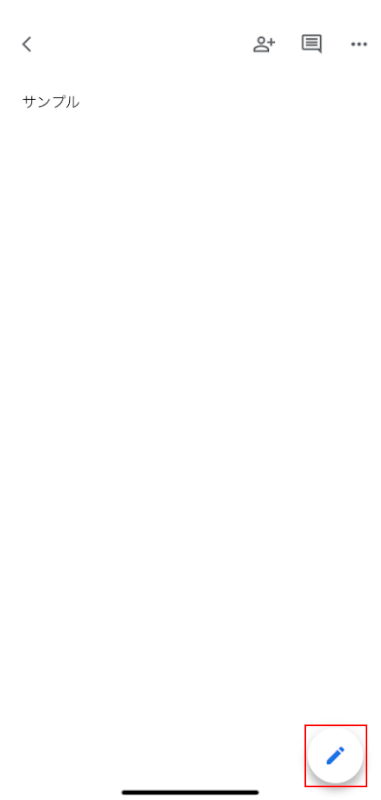
ファイルが開かれたら、「入力ボタン」をタップします。
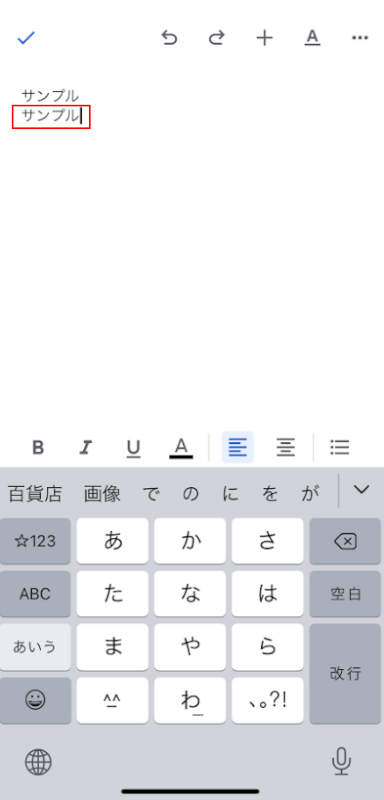
入力画面が開かれたら、「文字」を入力します。
PCでのファイルの保存と同様、スマートフォンでも、入力と同時に保存が終了します。
オフラインで作業をしていた場合には、デバイスに入力内容が保存され、次の接続時にGoogle ドライブへの保存が完了します。